Sie können das Organisationsdiagramm verwenden, um Organisationsdiagramme aus Daten mit einer Baumstruktur zu erstellen. Sie können durch die Hierarchie navigieren, indem Sie die Struktur erweitern und reduzieren. Das Organisationsdiagramm ist im Visualization Bundle enthalten.
Sie müssen einen Datensatz mit zwei Dimensionen verwenden, die die Baumstruktur definieren.
- Die erste Dimension muss die ID des Knotens sein. Das entspricht in der Regel der Mitarbeiter-ID in einem traditionellen Organisationsdiagramm.
-
Die zweite Dimension muss die ID des übergeordneten Knotens sein. Das entspricht in der Regel der Mitarbeiter-ID eines Vorgesetzten.
Sie wird mit der ersten Dimension verbunden, um eine Baumstruktur zu schaffen.
Wenn dieser Wert leer ist oder auf einen nicht vorhandenen Knoten verweist, wird der Knoten zu einem Root-Knoten oben in der Struktur.
| EmployeeID | ManagerID | Name | Titel |
|---|---|---|---|
| A101 | Mary Bell | CEO | |
| A102 | A101 | John Bialik | Chefsekretärin |
| O101 | A101 | Lee Mayer | COO |
| I101 | A101 | Wendy Sanderson | CIO |
| T101 | A101 | Asim Nawrat | CTO |
| T102 | T101 | Emily Diaz | VP Produkte |
| T103 | T101 | Christine Nemic | VP F & E |
Sie können auch eine Kennzahl hinzufügen, die als Kartenbeschreibung verwendet wird.

Vorbereiten des Datensatzes
Beim Vorbereiten des Datensatzes für ein Organisationsdiagramm müssen einige Dinge berücksichtigt werden.
-
Sie benötigen einen Datensatz mit weniger als 33.000 Zeilen.
Wenn Sie einen größeren Datensatz verwenden, werden die überzähligen Zeilen ignoriert. Das kann zu einer inkorrekten Baumstruktur führen. Es wird eine Meldung angezeigt: Die Datenobergrenze ist erreicht. Die Struktur wird möglicherweise nicht korrekt dargestellt.
-
Vergewissern Sie sich, dass die Daten keine Zirkelbezüge enthalten.
Zirkelbezüge können dazu führen, dass Knoten ausgelassen oder mehrere Root-Knoten erstellt werden. Eine der folgenden Meldungen wird angezeigt:
Die Daten enthalten Zirkelbezüge, Knoten werden ausgelassen.
Kein Root-Knoten, prüfen Sie die Daten auf Zirkelbezüge.
-
Wenn ein Knoten mehr als 99 untergeordnete Knoten enthält, werden die überzähligen untergeordneten Knoten nicht gerendert.
Es wird eine Meldung angezeigt: Maximale Anzahl an untergeordneten Knoten erreicht, Knoten werden ausgelassen.
- Vermeiden Sie große Mengen an Zeilen ohne übergeordneten Knoten. Diese werden als Root-Knoten angezeigt. Die maximale Anzahl an Root-Knoten ist 99.
Erstellen eines Organisationsdiagramms
Sie können den Beispieldatensatz anhand eines Organisationsdiagramms visualisieren. Jeder Mitarbeiter wird als Karte in einer Baumstruktur dargestellt, die Sie erweitern und reduzieren können.
Gehen Sie folgendermaßen vor:
- Fügen Sie Ihrem Arbeitsblatt ein Organisationsdiagramm hinzu.
- Legen Sie EmployeeID als erste Dimension fest.
- Legen Sie ManagerID als zweite Dimension fest.
-
Fügen Sie Bezeichnungen zu den Karten hinzu. Erweitern Sie die Dimension EmployeeID, um die Bezeichnungseigenschaften anzuzeigen.
- Legen Sie den Kartentitel auf Name fest.
- Legen Sie den Kartenuntertitel auf Title fest.
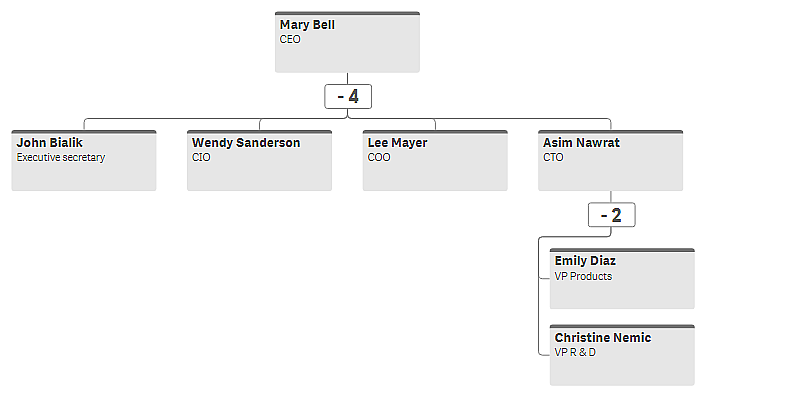
Ändern der Darstellung des Diagramms
Sie können die Darstellung des Organisationsdiagramms anpassen.
Hinzufügen einer Kennzahl zum Festlegen einer Beschreibung
Sie können eine Beschreibung anzeigen, indem Sie eine Kennzahl hinzufügen. Dadurch wird der Wert ersetzt, der in der Eigenschaft Kartenbeschreibung festgelegt ist.
Ändern des Präsentationsmodus
Unter Darstellung > Präsentation > Präsentationsmodus können Sie festlegen, wie das Organisationsdiagramm angezeigt wird. Organisationsdiagramme können entweder die gesamte Struktur anzeigen oder reduziert und erweitert werden. Wenn ein Organisationsdiagramm auf Erweitern/Reduzieren festgelegt ist, können Sie auch festlegen, dass seine Größe bei jedem Erweitern oder Reduzieren automatisch angepasst wird.
Ändern der Farben
Sie können die Farbe des Kartenhintergrunds auf zwei verschiedene Weisen ändern:
- Erweitern Sie unter Hintergrundfarbe der Karte die erste Dimension und legen Sie eine Formel fest, die eine Farbe oder einen Farbcode zurückgibt. Sie können in der Formel auf Datenfelder verweisen.
- Legen Sie unter Darstellung > Präsentation > Hintergrundfarbe eine Hintergrundfarbe fest. Sie können alle Karten auf eine einzelne Farbe festlegen oder eine Formel verwenden. Wenn Sie eine Formel verwenden, können Sie nicht auf Datenfelder verweisen.
Sie können auch die Textfarbe mit Darstellung > Präsentation > Schriftfarbe festlegen.
Ändern von Kartenrahmen
Unter Kartendarstellung können Sie wählen, ob die Karten für Organisationsdiagramme Rahmen und obere Leisten aufweisen. Wenn Sie Rahmen festlegen möchten, können Sie unter Darstellung > Präsentation > Rahmenfarbe eine Rahmenfarbe festlegen. Sie können für Rahmen einzelne Farben festlegen oder eine Formel verwenden. Wenn Sie eine Formel verwenden, können Sie nicht auf Datenfelder verweisen.
Auswahlen im Organisationsdiagramm
Sie können Karten im Organisationsdiagramm auswählen. Wenn Sie eine Karte auswählen, werden alle untergeordneten Knoten unter der Karte ebenfalls in die Auswahl eingeschlossen.
Beschränkungen
Informationen zu allgemeinen Beschränkungen finden Sie unter Beschränkungen.
